在動畫製作中,如何使用 Blender 中的蠟筆製作引人注目的 2D 動畫? php小編小新為您帶來逐步指南,解決這個問題。在這裡,您將了解從匯入圖像到應用畫筆筆觸和紋理所需的所有資訊。透過閱讀下面的詳細內容,了解 Blender 如何將您的 2D 創作帶入一個充滿活力的動畫世界。
開啟blender,按數字鍵盤的1和5切換到【前視圖(正交)】。

在右邊導航找到【世界環境】,在裡面把【視平線】調整成白色。

按【n】鍵調出3d視圖右邊屬性面板,勾選顯示裡的【只顯示可渲染元素】與【世界背景】。

左邊切換到【蠟筆】可以選擇繪製的線,或是直接按住【D】鍵,滑鼠左鍵進行繪製,右邊的面板上可以設定筆觸的顏色。

也可以設定【填滿】顏色,記得設定底部數值為1(大於0)。
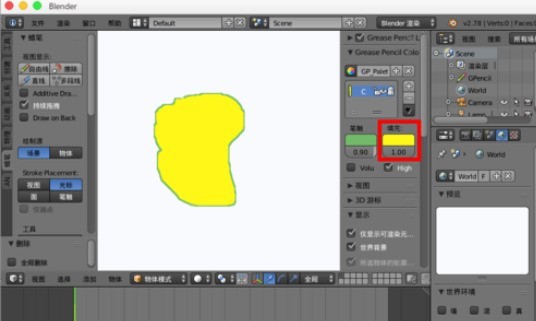
若要其他形狀顏色,可以新增新的調色盤。

設定不同的筆觸與填滿顏色就能按住D滑鼠左鍵繪製新的圖形。

若要編輯這些筆觸可以底部切換到【編輯筆觸】,這樣就可以像編輯其他模型一樣編輯筆觸了,使用g移動使用c選取等。


以上是blender使用蠟筆製作2d動畫的操作方法的詳細內容。更多資訊請關注PHP中文網其他相關文章!




